win10被阻止软件如何恢复 win10软件安装被阻止怎么办
更新时间:2023-04-09 15:01:29作者:xiaoliu
我们在使用win10系统的时候,对于电脑中没有安装的软件,就需要用户自行到网上搜索进行下载安装,可是在进行软件的安装时却被win10系统所阻止了,这让许多用户很是不解,那么win10软件安装被阻止怎么办呢?接下来小编就来教大家win10被阻止软件恢复方法。
具体方法:
1、选择开始菜单,从左侧选项中点击设置项。
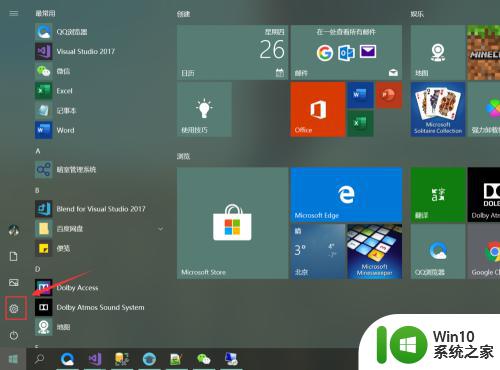
2、进入设置画面,选择"更新和安全"。
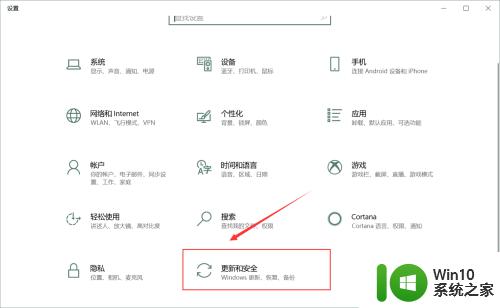
3、从左侧列表中选择"Windows 安全中心",右侧内容中 "打开Windows 安全中心"。
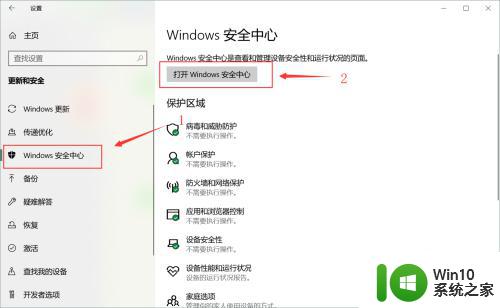
4、进入"Windows 安全中心",然后点击"病毒和威胁保护"设置。
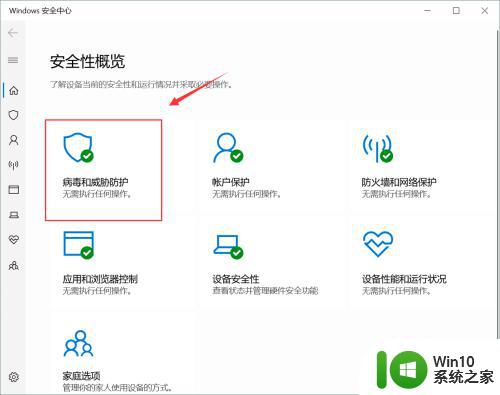
5、关闭"实时保护"、"云提供的保护"和"自动提交样本",即可关闭Windows Defender。
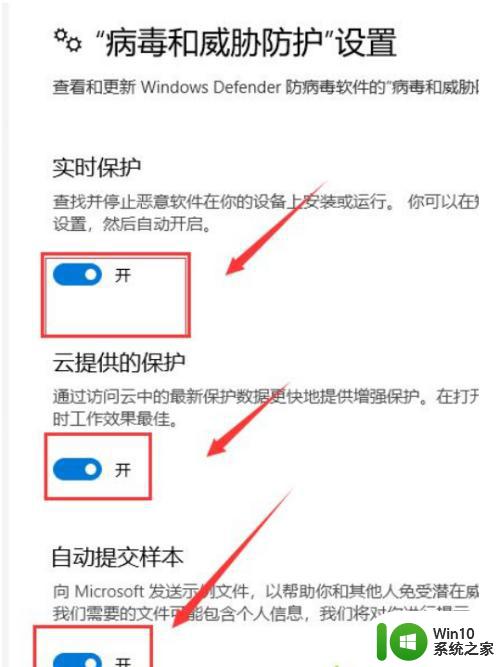
6、如果Windows Defender将安装程序一些文件加入到隔离区,点击左侧盾牌标志选项。
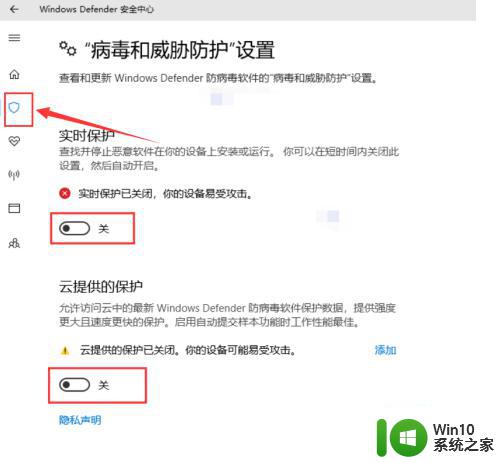
7、点击扫描历史记录进行文件恢复。
上述就是win10被阻止软件恢复方法了,碰到同样情况的朋友们赶紧参照小编的方法来处理吧,希望能够对大家有所帮助。
win10被阻止软件如何恢复 win10软件安装被阻止怎么办相关教程
- win10安装软件被阻止怎么办 如何在win10中解除安装软件限制
- win10阻止安装程序导致某些软件安装失败的解决方法 如何认证并解除win10阻止安装程序的设置以正常安装软件
- win10如何避免安装垃圾软件 如何阻止win10自动安装垃圾软件
- win10阻止流氓软件自动安装设置方法 如何在win10中设置阻止流氓软件自动安装
- win7总是被自动安装软件如何解决 win7被自动安装软件如何阻止
- win10阻止电脑自动安装流氓软件设置方法 如何在Win10上设置阻止电脑自动安装流氓软件的方法
- windows10安装软件失败怎么办 如何解决windows10阻止安装软件的问题
- win10系统阻止软件安装怎么解除 w10系统禁止安装怎么取消
- win7如何阻止电脑自动安装垃圾软件 win7如何阻止自动安装垃圾软件
- win8系统安装软件时如何关闭筛选器已阻止的提示 如何关闭Win8系统安装软件时的筛选器已阻止提示
- win7阻止流氓软件自动安装设置方法 Win7如何设置阻止流氓软件自动安装
- win10阻止软件安装怎么解除 win10如何解除禁止安装软件的设置
- w8u盘启动盘制作工具使用方法 w8u盘启动盘制作工具下载
- 联想S3040一体机怎么一键u盘装系统win7 联想S3040一体机如何使用一键U盘安装Windows 7系统
- windows10安装程序启动安装程序时出现问题怎么办 Windows10安装程序启动后闪退怎么解决
- 重装win7系统出现bootingwindows如何修复 win7系统重装后出现booting windows无法修复
系统安装教程推荐
- 1 重装win7系统出现bootingwindows如何修复 win7系统重装后出现booting windows无法修复
- 2 win10安装失败.net framework 2.0报错0x800f081f解决方法 Win10安装.NET Framework 2.0遇到0x800f081f错误怎么办
- 3 重装系统后win10蓝牙无法添加设备怎么解决 重装系统后win10蓝牙无法搜索设备怎么解决
- 4 u教授制作u盘启动盘软件使用方法 u盘启动盘制作步骤详解
- 5 台式电脑怎么用u盘装xp系统 台式电脑如何使用U盘安装Windows XP系统
- 6 win7系统u盘未能成功安装设备驱动程序的具体处理办法 Win7系统u盘设备驱动安装失败解决方法
- 7 重装win10后右下角小喇叭出现红叉而且没声音如何解决 重装win10后小喇叭出现红叉无声音怎么办
- 8 win10安装程序正在获取更新要多久?怎么解决 Win10更新程序下载速度慢怎么办
- 9 如何在win7系统重装系统里植入usb3.0驱动程序 win7系统usb3.0驱动程序下载安装方法
- 10 u盘制作启动盘后提示未格式化怎么回事 U盘制作启动盘未格式化解决方法
win10系统推荐
- 1 电脑公司ghost win10 64位专业免激活版v2023.12
- 2 番茄家园ghost win10 32位旗舰破解版v2023.12
- 3 索尼笔记本ghost win10 64位原版正式版v2023.12
- 4 系统之家ghost win10 64位u盘家庭版v2023.12
- 5 电脑公司ghost win10 64位官方破解版v2023.12
- 6 系统之家windows10 64位原版安装版v2023.12
- 7 深度技术ghost win10 64位极速稳定版v2023.12
- 8 雨林木风ghost win10 64位专业旗舰版v2023.12
- 9 电脑公司ghost win10 32位正式装机版v2023.12
- 10 系统之家ghost win10 64位专业版原版下载v2023.12